Buenas noches. Favor asignarme cita técnica para ver configuración de mi Apple Watch.
Necesito configurar Apple Watch con mi ifhone.
Apple Watch
Necesito configurar Apple Watch con mi ifhone.
Apple Watch
Buenas noches diciembre1520,
Si bien puedes contactar al soporte técnico de Apple para programar una cita y recibir una llamada o iniciar una sesión de chat con ellos para solicitar ayuda con la configuración y enlace de tu Apple Watch con tu iPhone, me gustaría apoyarte compartiendo contigo información relevante sobre cómo llevar a cabo la configuración de tu Apple Watch:
Para configurar y usar el Apple Watch, es necesario que tu iPhone cuente con la versión más reciente de iOS. También debes asegurarte de que tu iPhone tenga Bluetooth activado y esté conectado a Wi-Fi o una red celular. La versión de watchOS 7 es compatible con el Apple Watch Series 3 y posteriores, y también con el Apple Watch SE. Para actualizar a watchOS 7, se debe usar un iPhone 6s o posterior con iOS 14 o posterior.
Para encender el Apple Watch, mantén presionado el botón lateral hasta que veas el logotipo de Apple. Esto puede tardar algunos minutos. Obtén ayuda si el Apple Watch no se enciende o si debes ingresar un código y lo olvidaste.

Espera a que aparezca el mensaje “Usa tu iPhone para configurar este Apple Watch” en el iPhone y toca Continuar. Si no aparece este mensaje, abre la app Watch en tu iPhone, toca Todos los relojes y, luego, toca "Enlazar Apple Watch nuevo".

Centra la carátula en el visor del iPhone. Si no puedes usar la cámara, no ves la animación del proceso de enlace o el iPhone no puede leerlo, toca Enlazar manualmente el Apple Watch y sigue los pasos que aparecen. Obtén información sobre qué hacer si no ves el ícono “i”.
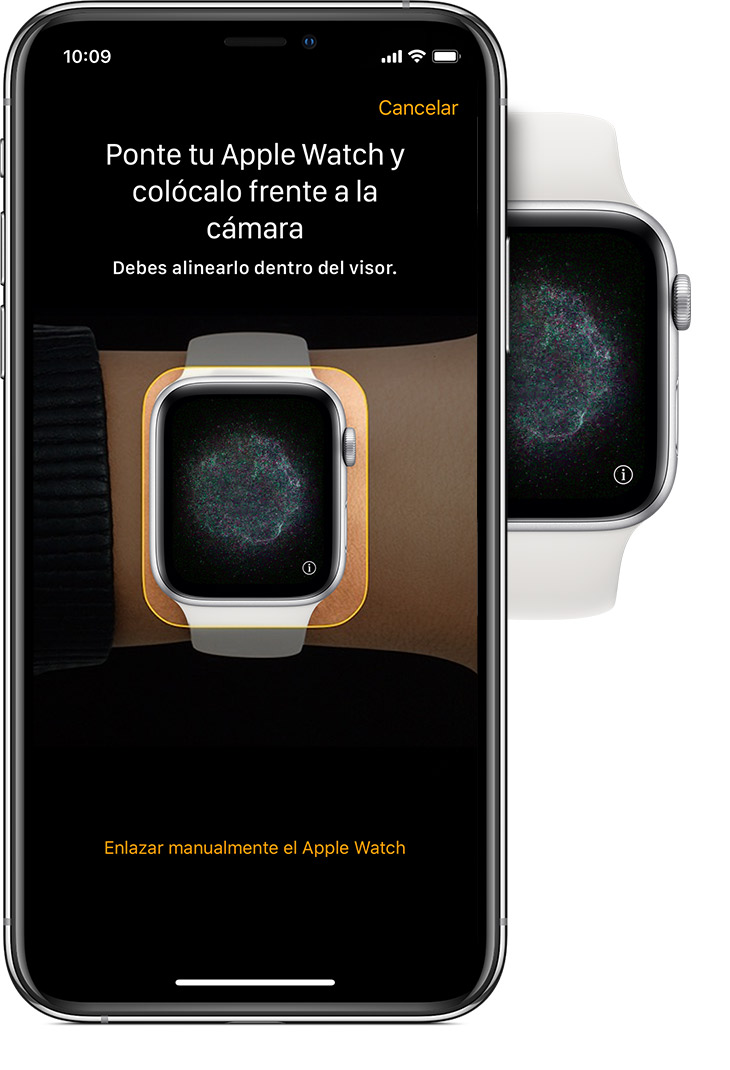
Si se trata de tu primer Apple Watch, toca Configurar como Apple Watch nuevo. Si se te solicita, actualiza el Apple Watch a la versión más reciente de watchOS. Lee los Términos y condiciones, toca Acepto y, luego, toca Acepto nuevamente para continuar.
Si se te solicita, ingresa la contraseña de tu Apple ID. De lo contrario, puedes iniciar sesión más tarde desde la app Watch: toca General > Apple ID y, luego, inicia sesión. Ciertas funciones que requieren un número de teléfono celular no se podrán usar en modelos celulares de Apple Watch, a menos que inicies sesión en iCloud.
Si Buscar mi no está configurado en el iPhone, se te solicitará que actives la función Bloqueo de activación. Si ves una pantalla de Bloqueo de activación, el Apple Watch ya está asociado a un Apple ID. Para continuar con la configuración, debes ingresar la dirección de correo electrónico y la contraseña de ese Apple ID. Si el Apple Watch pertenecía a otra persona, es posible que debas comunicarte con esa persona para eliminar la función Bloqueo de activación.
El Apple Watch te muestra las opciones de configuración que comparte con el iPhone. Si activaste funciones como Encontrar, Localización, Llamadas por Wi-Fi y Diagnóstico en el iPhone, esas opciones se activarán automáticamente en el Apple Watch.
A continuación, puedes elegir usar otras opciones de configuración, como Seguimiento de ruta o Siri. Si Siri no está configurado en el iPhone, se activará luego de que selecciones esta opción. También puedes elegir el tamaño de texto para el reloj.
Puedes omitir el paso de crear un código, pero necesitas uno para usar funciones como Apple Pay. En el iPhone, toca Crear un código o Agregar código largo y, luego, en el Apple Watch, ingresa el nuevo código. Para omitir este paso, toca No agregar código.
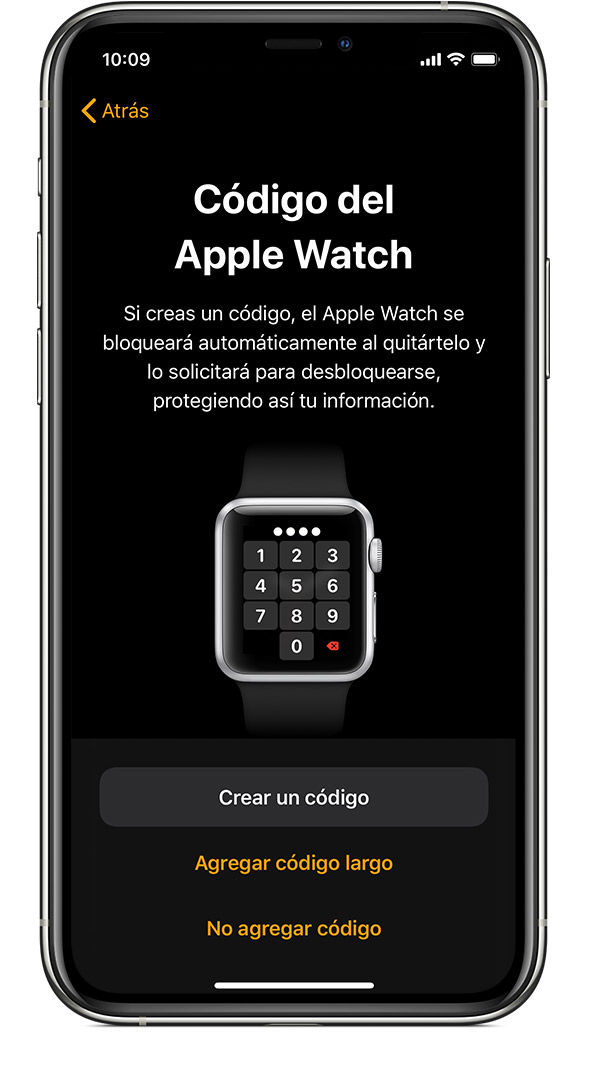
A continuación, dependiendo de tu país o región, puede que también te solicite agregar una tarjeta para configurar Apple Pay. Luego, el proceso te guiará a través de la configuración de funciones, como las actualizaciones automáticas de watchOS, SOS y Actividad. En modelos celulares de Apple Watch, también puedes configurar los datos celulares. Por último, puedes instalar las apps que tengas y sean compatibles con el Apple Watch, o instalarlas de manera individual en otro momento.
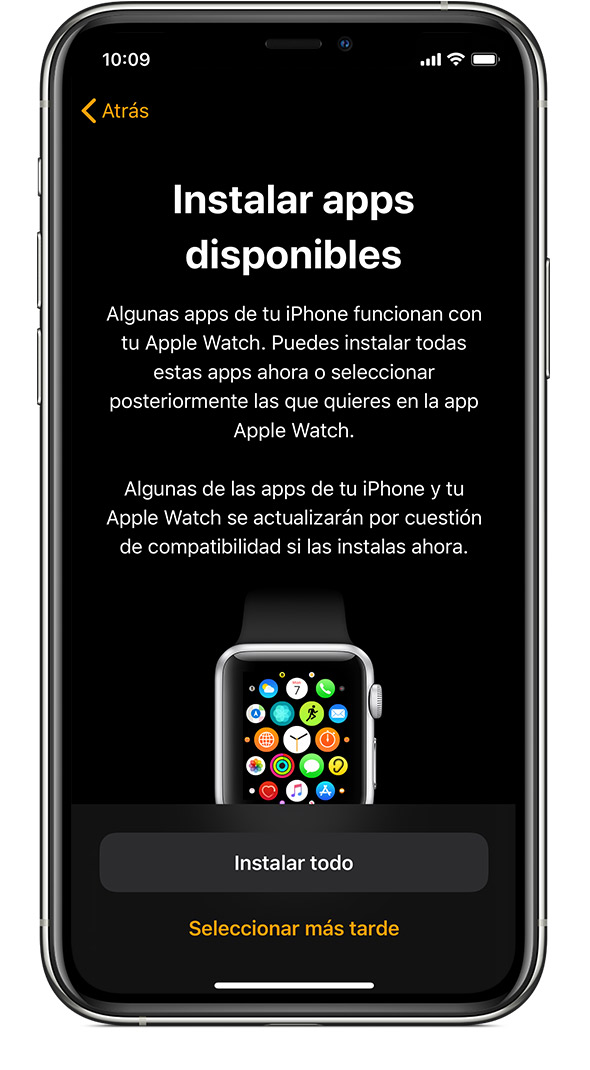
Según la cantidad de datos que tengas, es posible que la sincronización tarde un poco. Mientras esperas a que se sincronice el reloj, echa un vistazo a los aspectos básicos del Apple Watch. Mantén los dispositivos cerca hasta que escuches un sonido y sientas un toque suave en el Apple Watch. A continuación, presiona la Digital Crown.
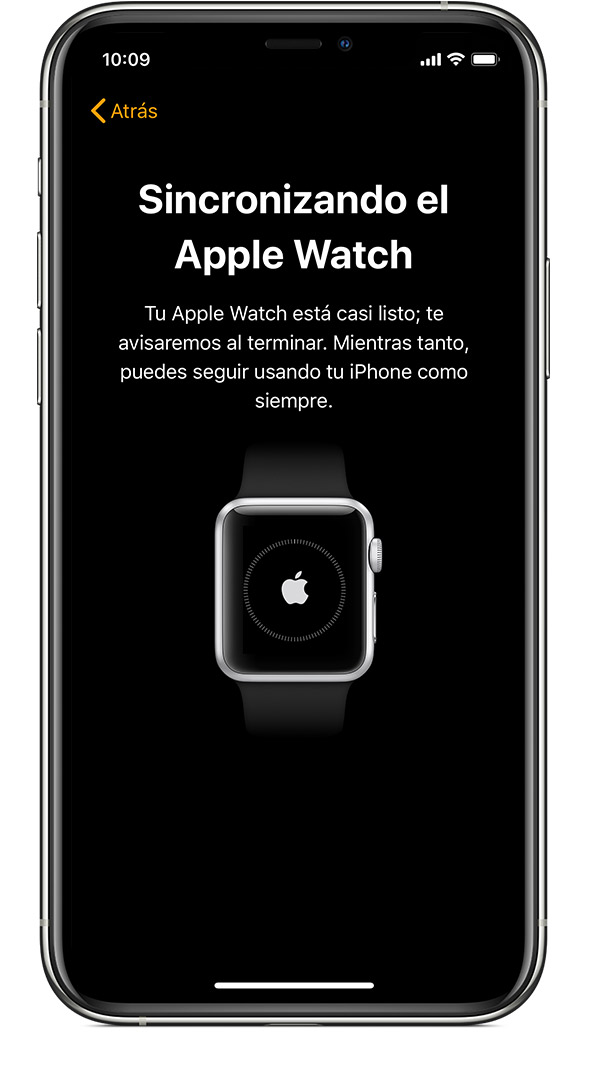
Obtén información sobre los gestos con los que puedes controlar el Apple Watch y las apps que puedes usar. También puedes leer el Manual del usuario de Apple Watch, personalizar la carátula o agregar o eliminar apps.
Ojalá esta información te resulte de utilidad para ayudarte a configurar tu Apple Watch diciembre1520. Comparte por favor con nosotros tus avances o si tienes alguna duda al respecto.
Recibe un cordial saludo, ¡Felices fiestas!
Buenas noches. Favor asignarme cita técnica para ver configuración de mi Apple Watch.